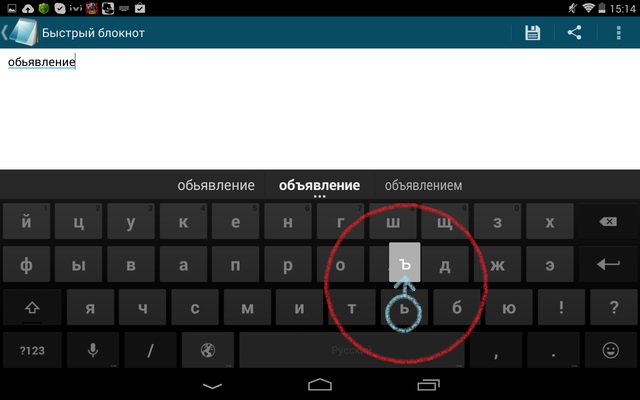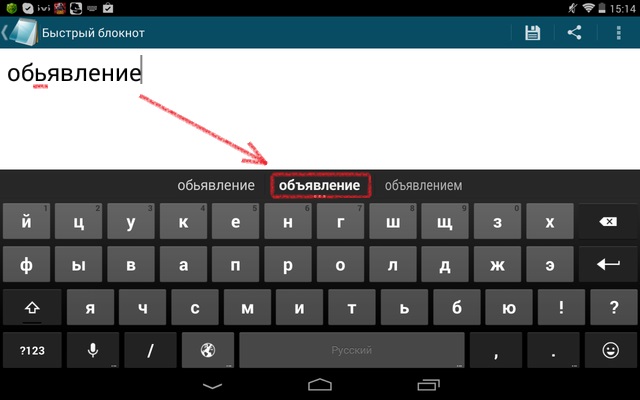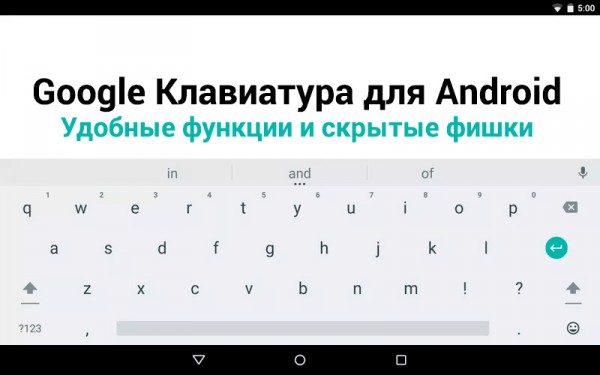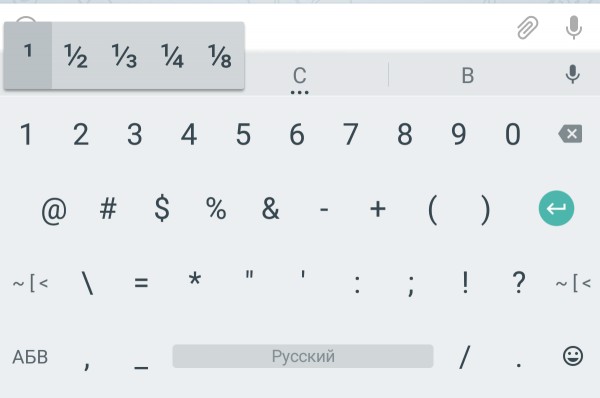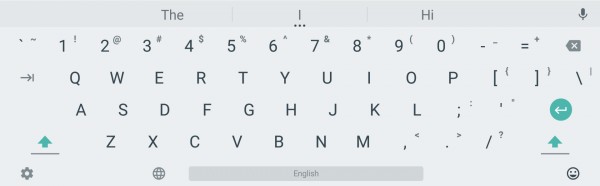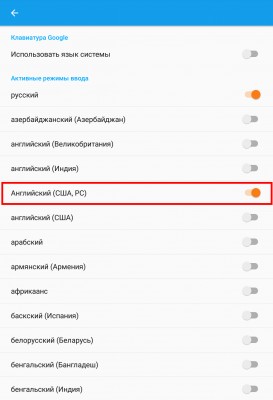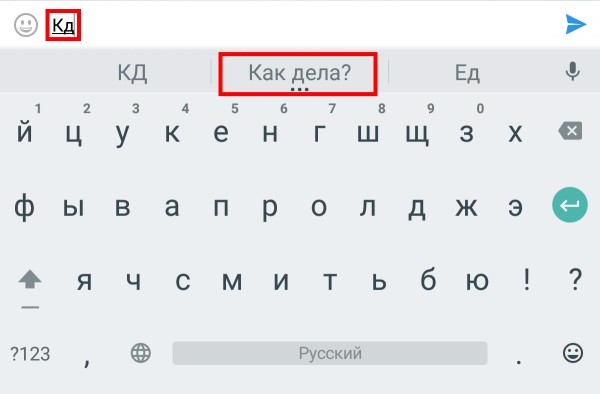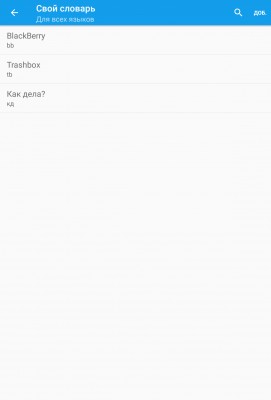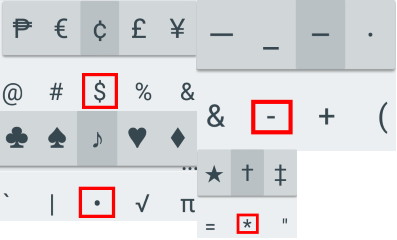Как на андроиде написать твердый знак
Как я уже не раз подчеркивал на страницах нашего ресурса — многие статьи я пишу именно на планшете с использованием клавиатуры Google. Конечно, зачастую приходится править набранные тексты на обычном персональном компьютере, но сейчас я уже с уверенность могу сказать, что на восьмидюймовом планшете вполне возможно набирать тексты, хоть это и связанно с определенными трудностями. Сегодня речь пойдет о том, как найти твердый знак на Google клавиатуре.
Действительно, на Google клавиатуре, напрочь отсутствует хоть какая-нибудь информация о наличии твердого знака. Где находится твердый знак, можно узнать, используя научны метод «тыка». Я лишу вас такого удовольствия и дам вам полные исчерпывающие инструкции о том, где находится твердый знак на Google клавиатуре.
Для того чтобы на экране андроид планшета напечатался «ъ»-твердый знак, необходимо некоторое время удерживать клавишу с изображением мягкого знака. После секундного удержания, возле кнопки «ь» появится еще одна кнопка с изображением твердого знака «ъ». Не торопитесь отводить палец, для того чтобы твердый знак все таки отобразился, необходимо не отрывая палец от экрана сделать движение к появившейся кнопке.
Вот и все, теперь вы знаете, где находится твердый знак на клавиатуре Гугл.
Теперь, когда вы узнали где находится твёрдый знак на Google клавиатуре, я могу открыть вам небольшой секрет — знать где находится твёрдый знак совсем не обязательно! Почему? Все очень просто, набирая слово, которое пишется через твёрдый знак, я просто не заморачиваюсь и ставлю — мягкий, а затем, перед тем как ставить пробел, я выбирают верный вариант в строке-подсказке.
Если пользоваться таким методом, то набор слова, содержащего твердый знак, будет осуществляться гораздо быстрее.
Расскажете об этой статье своим друзьям:
Источник статьи: http://www.infoconnector.ru/gde-najti-tverdyj-znak-na-google-klaviature-android-plansheta
Клавиатура Android: Как найти букву «Ё» и «Ъ», Ö?
Абсолютно все пользователи Android, которые общаются на русском языке, рано или поздно сталкиваются с проблемой отсутствия буквы «Ё» и «Ъ» на клавиатуре. Где буква ё на клавиатуре андроид? Рассказываем…
Практически в 85% представленных виртуальных клавиатур в магазине приложений Google Play, отсутствуют такие буквы как: «Ё» и «Ъ». Казалось бы, а как же тогда писать слова? Искать синонимы или писать с ошибками? Для обычного разговора во вконтакте, еще куда не шло, но для деловой переписке это выглядит нелепо!
На самом же деле все обстоит гораздо проще, необходимые буквы «Ё» и «Ъ» есть и ни кто их не удалял! Просто их спрятали в связи с тем, что они используются довольно редко, а также для того, чтобы не уменьшать размеры виртуальных кнопок, что очень критично для смартфонов.
Как найти букву «Ё» и «Ъ»?
Теперь разбираемся где найти букву Ъ и Ё на клавиатуре андроид.
- И так, откройте заметки или смс (любое приложение, где необходима клавиатура), вызовите виртуальную клавиатуру.
- После чего нажмите и удерживаете кнопку «ь», подождите пару секунд, чтобы получить букву «ъ»:
Вот и все! Теперь вы знаете где находятся скрытые буквы русского алфавита «Ё» и «Ъ»!
«Буква о с точками» Ö
Здесь также все просто, вам необходимо переключиться на английскую раскладку клавиатуры, нажать и удреживать виртуальную кнопку «O», после чего появиться «буква о с точками» Ö.
Оставайтесь вместе с сайтом Android +1! Дальше будет еще интересней!
Источник статьи: http://androidp1.ru/klaviatura-android-kak-najti-bukvu-yo-i/
ЁЁЁмаёёё. твердый знак и буква ё на клавиатуре андроид
Как я уже не раз подчеркивал на страницах нашего ресурса — многие статьи я пишу именно на планшете с использованием клавиатуры Google. Конечно, зачастую приходится править набранные тексты на обычном персональном компьютере, но сейчас я уже с уверенность могу сказать, что на восьмидюймовом планшете вполне возможно набирать тексты, хоть это и связанно с определенными трудностями. Сегодня речь пойдет о том, как найти твердый знак на Google клавиатуре.
Действительно, на Google клавиатуре, напрочь отсутствует хоть какая-нибудь информация о наличии твердого знака. Где находится твердый знак, можно узнать, используя научны метод «тыка». Я лишу вас такого удовольствия и дам вам полные исчерпывающие инструкции о том, где находится твердый знак на Google клавиатуре.
Для того чтобы на экране андроид планшета напечатался «ъ»-твердый знак, необходимо некоторое время удерживать клавишу с изображением мягкого знака. После секундного удержания, возле кнопки «ь» появится еще одна кнопка с изображением твердого знака «ъ». Не торопитесь отводить палец, для того чтобы твердый знак все таки отобразился, необходимо не отрывая палец от экрана сделать движение к появившейся кнопке.
Вот и все, теперь вы знаете, где находится твердый знак на клавиатуре Гугл.
Неопытные пользователи зачастую не могут разобраться с самыми элементарными возможностями своих планшетов. Чтобы это прошло, потребуется некоторое время и несколько полезных советов, один из которых и приводится в этой статье. Чаще всего, на планшетной раскладке клавиатуры отсутствует буква «Ё», что не для большинства не являетя особой проблемой, ведь она легко заменяется на очень похожую букву русского алфавита «Е». Обычно неопытные пользователи так и поступают
Но ведь иногда ну очень хочется писать правильно, да и случаются ситуации когда без «Ё» просто нельзя обойтись. Мы подскажем, как добиться желаемого.
Допустим, у вас имеется планшет на базе операционной системы iOS или Android , и вам не удаётся перебороть себя и печатать вместо слов вроде «чёрт», «всё» через «е». На самом деле такие неточности могут привести к неправильной интерпретации текста адресатом сообщения. В этом случае следует действовать следующим образом:
1. Запускаем экранную клавиатуру на планшете;
2. Тапаем по букве «е» и удерживаем на ней палец в течение нескольких секунд;
3. Продолжая удерживать палец на экране, следует выбрать посредством скользящего движения в появившемя окошке-меню искомую букву «ё».
4. При необходимости вновь набрать «ё» повторяете процедуру столько раз, сколько необходимо.
Более того, такая тактика применима не только для выбора буквы «ё», но также срабатывает для активации твёрдого знака, который на стандартных клавиатурах гаджетов от Apple также отсутствует. Базовым символом для твёрдого знака служит «ь». Аналогичные действия помоут найти ещё несколько редко используемых символов. Так, если удерживать палец на значке «$», например, появится меню выбора из множества других обозначений мировых валют.
Таким образом, воспользовавшись этим нехитрым советом, вы сможете набирать тексты именно так, какими они и должны быть с соблюдением правил русского языка.
Источник статьи: http://sell-off.livejournal.com/12848762.html
ЁЁЁмаёёё. твердый знак и буква ё на клавиатуре андроид
Как я уже не раз подчеркивал на страницах нашего ресурса — многие статьи я пишу именно на планшете с использованием клавиатуры Google. Конечно, зачастую приходится править набранные тексты на обычном персональном компьютере, но сейчас я уже с уверенность могу сказать, что на восьмидюймовом планшете вполне возможно набирать тексты, хоть это и связанно с определенными трудностями. Сегодня речь пойдет о том, как найти твердый знак на Google клавиатуре.
Действительно, на Google клавиатуре, напрочь отсутствует хоть какая-нибудь информация о наличии твердого знака. Где находится твердый знак, можно узнать, используя научны метод «тыка». Я лишу вас такого удовольствия и дам вам полные исчерпывающие инструкции о том, где находится твердый знак на Google клавиатуре.
Для того чтобы на экране андроид планшета напечатался «ъ»-твердый знак, необходимо некоторое время удерживать клавишу с изображением мягкого знака. После секундного удержания, возле кнопки «ь» появится еще одна кнопка с изображением твердого знака «ъ». Не торопитесь отводить палец, для того чтобы твердый знак все таки отобразился, необходимо не отрывая палец от экрана сделать движение к появившейся кнопке.
Вот и все, теперь вы знаете, где находится твердый знак на клавиатуре Гугл.
Неопытные пользователи зачастую не могут разобраться с самыми элементарными возможностями своих планшетов. Чтобы это прошло, потребуется некоторое время и несколько полезных советов, один из которых и приводится в этой статье. Чаще всего, на планшетной раскладке клавиатуры отсутствует буква «Ё», что не для большинства не являетя особой проблемой, ведь она легко заменяется на очень похожую букву русского алфавита «Е». Обычно неопытные пользователи так и поступают
Но ведь иногда ну очень хочется писать правильно, да и случаются ситуации когда без «Ё» просто нельзя обойтись. Мы подскажем, как добиться желаемого.
Допустим, у вас имеется планшет на базе операционной системы iOS или Android , и вам не удаётся перебороть себя и печатать вместо слов вроде «чёрт», «всё» через «е». На самом деле такие неточности могут привести к неправильной интерпретации текста адресатом сообщения. В этом случае следует действовать следующим образом:
1. Запускаем экранную клавиатуру на планшете;
2. Тапаем по букве «е» и удерживаем на ней палец в течение нескольких секунд;
3. Продолжая удерживать палец на экране, следует выбрать посредством скользящего движения в появившемя окошке-меню искомую букву «ё».
4. При необходимости вновь набрать «ё» повторяете процедуру столько раз, сколько необходимо.
Более того, такая тактика применима не только для выбора буквы «ё», но также срабатывает для активации твёрдого знака, который на стандартных клавиатурах гаджетов от Apple также отсутствует. Базовым символом для твёрдого знака служит «ь». Аналогичные действия помоут найти ещё несколько редко используемых символов. Так, если удерживать палец на значке «$», например, появится меню выбора из множества других обозначений мировых валют.
Таким образом, воспользовавшись этим нехитрым советом, вы сможете набирать тексты именно так, какими они и должны быть с соблюдением правил русского языка.
Источник статьи: http://sell-off.livejournal.com/20415443.html
Как ввести твердый знак на андройде?
Чтобы ввести на клавиатуре букву твёрдый знак, впрочем как и букву ё, необходимо нажать на букву мягкий знак, и, соответственно — на е, и удерживать палец, пока не высветится нужная буква.
Некоторые без проблем заменяют твёрдый знак символом — запятой, а с буквой ё вообще не парятся, предпочитая ей букву е.
Хотя правильно писать тексты именно с этими буквами. Если речь о русском языке, конечно, а не об албанском ))
На платформе iOS (мобильная операционная система для iPhone, iPod,IPad и др.) буквы твёрдый знак и ё печатаются таким же образом — удерживая соответствующие кнопки.
Клавиатуры на анроиде можно менять, и возможно, найдётся такая, где буква твёрдый знак имеется
Знаки на клавиатуре смартфона
Не знаю почему у кого то Ё и Ъ отсутствуют
На моем Самсунг Галакси 3 они присутствуют на встроенной клавиатуре от гугл
В полном размере отдельной клавишей
А вот неудобно что запятой нет на певом экране
Точка есть а запятой нет
И это плохо
Неудобно все время лазить на другой экран
[[1]]
Но вот посмотрел в Сони Экспериа — там нет таких кнопок
И на самом деле эти два знака извлекаются долгим нажатием
В принципе, сейчас почти у всех андроидов при вводе функции похожи.
И чтобы набрать на клавиатуре твердый знак обычно достаточно немного подольше подержать палец на мягком знаке. Точно так же при наборе буквы Ёё надо удерживать Ее.
Однако, у старых андроидов не у всех была такая возможность. В этом случае можно попробовать обновить версию.
Кроме того, зависит от установленной клавиатуры. Неизвестно, какая у Вас. Попробуйте скачать другую.
Еще, как вариант, начните набирать слово или наберите полностью с мягким знаком, а подсказка Вам выдаст правильное написание.
Для примера, вот я набираю слово Обьявление, над клавиатурой появляется подсказка, я ее нажимаю и слово в тексте меняется.
[[1]]
Источник статьи: http://www.moscow-faq.ru/q/it/vvesti-tverdyij-znak-na-androjde-80759
Google Клавиатура для Android: удобные функции и скрытые фишки
Многие пользуются официальной клавиатурой от компании Google для Android, но немногие знают об интересных и полезных фишках этого приложения. Мы решили собрать в одной статье скрытые возможности клавиатуры Google. Многие из них помогут вам набирать текст быстрее, ведь на мобильном устройстве с сенсорным экраном это очень важно.
Содержание
Использование прописных букв
Одно слово или целое предложение, написанные строчными буквами, можно быстро перевести в прописной регистр — достаточно выделить их и нажать на аналог Shift’а.
Разработчики из Google улучшили концепцию непрерывного ввода и добавили несколько удобных жестов. Чтобы быстро вставить букву в прописном формате, не нужно переключать Shift каждый раз — достаточно тапнуть на него, удерживать и вести к нужной букве. После вставки буквы Shift отключается.
Быстрая вставка символов
Чтобы каждый раз не переключаться на вкладку символов для вставки цифры или чего-то другого, достаточно тапнуть по кнопке переключения, удерживать и вести палец к нужному При этом после вставки раскладка сразу же переключится на буквенную.
Вставка дробных чисел
На вкладке с символами большинство цифр по долгому нажатию на них предлагают вставку дробей с ними в роли числителя или знаменателя. А на нуле есть крутой символ — пустое множество. О других скрытых символах на цифровой вкладке читайте ниже.
Раскладка как на клавиатуре для ПК
В клавиатуре Google для Android можно включить раскладку, которая характерна типичным клавиатурам для компьютеров, но работает она только на английском. Не расстраивайтесь — ее можно использовать как альтернативную английскую, что определенно удобно, ведь у такой раскладки есть строка с цифрами и дополнительные символы.
Чтобы включить ПК-раскладку в клавиатуре Google, переходим в ее настройки → Вид и раскладки → Персонализированные стили. Там добавляем новый стиль, где в разделе «Раскладка» выбираем PC, а язык любой необходимый вам.
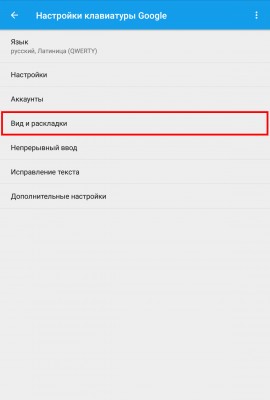
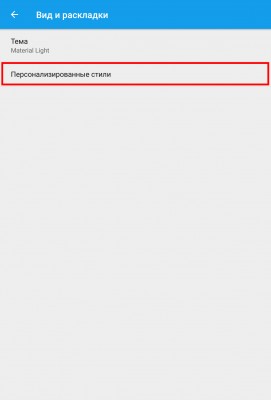
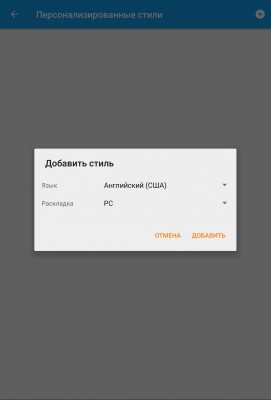
После добавления стиля приложение сразу же предложит его активировать в настройках. Находим ее в списке и активируем. После этого на новую раскладку можно переключиться кнопкой с глобусом на клавиатуре.
Команды для быстрой вставки слов или фраз
Одна из самых удобных функций клавиатуры Google — это создание команд для быстрой вставки любых слов или даже длинных фраз и предложений. Чтобы создать такие команды, заходим в настройки приложения → Исправление текста → Пользовательский словарь → Для всех языков.
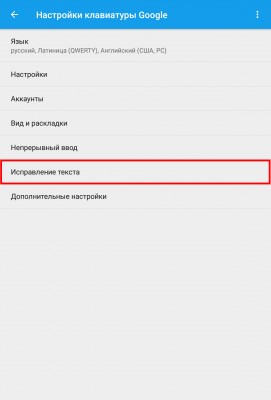
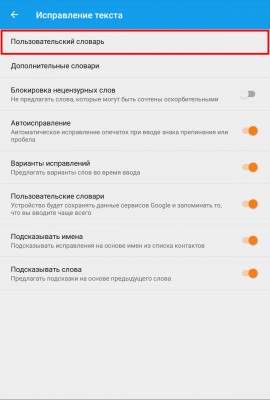
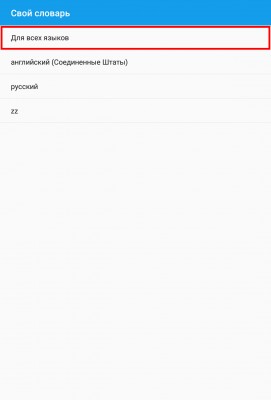
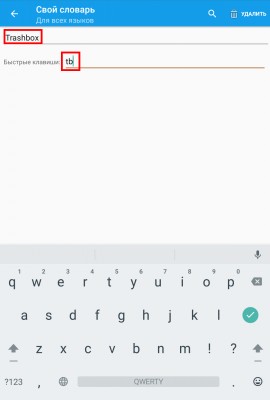
Нажимаем кнопку «Добавить» в верхнем правом углу. Вводит нужное вам слово или фразу, а также короткую команду, которая будет с ними ассоциироваться. Например, tb — Trashbox, кд — Как дела? При вводе команды «кд» на клавиатура в поле рекомендуемых слов предложит «Как дела?». Таким образом можно ввести целую фразу тремя нажатиями.
Еще немного скрытых фишек
Среди интересных шорткатов и скрытых «фишек» клавиатуры Google также стоит отметить:
- Долгое нажатие на точку — меню с часто используемыми символами.
- Долгое нажатие на запятую быстрый переход к настройкам.
- Долгое нажатие на пробел — переключение между клавиатурами.
На вкладке с цифрами есть много скрытых символов, которые вызываются долгим тапом:
- Доллар — альтернативные знаки валют.
- Звездочка — кресты и более красивая версия звездочки.
- Плюс — плюс-минус.
- Дефис — длинные тире, короткое тире, нижнее подчеркивание и точка на середине строки.
- Долгий тап по знакам вопроса и восклицания — эти же символы в перевернутом виде.
- Жирная точка — карточные знаки.
Надеемся, что эти маленькие «фишечки» и скрытые функции помогут вам быстрее набирать текст на клавиатуре Google.
Также смотрите наше видео на эту тему:
Источник статьи: http://trashbox.ru/link/google-android-keyboard-tips-and-tricks